การปิดคำบรรยายบนทีวี Samsung นั้นเหมือนการเดินเล่นในสวนสาธารณะ และคุณสามารถทำได้ในรุ่นร่วมสมัยทุกรุ่นจากผู้ผลิตในเกาหลี สิ่งที่ดีที่สุดคือใช้ขั้นตอนเดียวกันนี้กับทั้งรุ่นสมาร์ทและทีวีทั่วไป

บทความนี้ยังมีคำแนะนำในการแก้ปัญหาหากคำบรรยายไม่ปิด หากคำบรรยายที่ไม่ชัดเจนรบกวนคุณ แสดงว่าปัญหาไม่ได้อยู่ที่ทีวีของคุณ แต่เป็นเพราะอุปกรณ์หรือบริการอื่น
การปิดคำบรรยายในทีวี Samsung
มีบางสิ่งที่ต้องจำไว้ก่อนที่จะเริ่ม
คำบรรยายมีให้ในการออกอากาศและแอพที่รองรับ บริการสตรีมมิง เช่น Hulu, Disney+ และ Netflix มีบริการย่อย และคุณต้องปิดใช้งานบริการเหล่านี้สำหรับแต่ละบริการ
วิธีลบรูปภาพทั้งหมดจาก icloud
สำหรับผู้ที่ยังคงชอบเล่นดีวีดีและบลูเรย์ ให้เปิดและปิดคำบรรยายภายในเมนูแผ่นดิสก์
ต่อไปนี้เป็นขั้นตอนในการปิดคำบรรยายในทีวี Samsung
- ไปที่ซัมซุง บ้าน หน้าจอ จากนั้นเลือก การตั้งค่า .
- เลือก ทั่วไป > เมนูการช่วยเหลือพิเศษ .
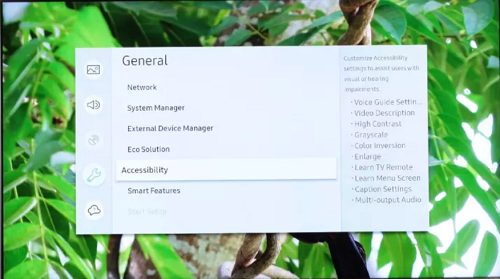
- เลือก การตั้งค่าคำบรรยาย จากนั้นเลือก คำอธิบายภาพ หากต้องการปิด ให้ถือว่าคำบรรยายเปิดอยู่แล้ว มีจุดสีเขียวเล็กๆ อยู่ข้างๆ คำอธิบายภาพ แท็บที่ระบุว่าคำบรรยายเปิดอยู่
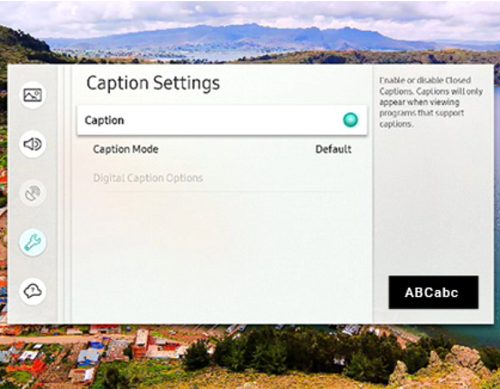
- สำหรับตัวเลือกคำบรรยาย การตั้งค่าคำบรรยาย เมนูให้คุณสามตัวเลือกที่แตกต่างกันในการปรับแต่งคำบรรยายตามที่คุณต้องการ: ตัวเลือกคำบรรยายดิจิทัล , โหมดคำบรรยาย , และ คำบรรยายแยกต่างหาก .
ตัวเลือกคำบรรยาย
เมนูการตั้งค่าคำบรรยายมีสามตัวเลือกให้คุณปรับแต่งคำบรรยายตามที่คุณต้องการ
ตัวเลือกคำบรรยายดิจิทัล
เมนูนี้ให้คุณเปลี่ยนลักษณะของคำบรรยาย คุณสามารถเลือกขนาดฟอนต์ สี สไตล์ และสีพื้นหลังที่แตกต่างกันได้ เพื่อประสบการณ์การรับชมที่สบายตาที่สุด ควรเลือกใช้ฟอนต์สีขาวบนพื้นหลังสีดำและปรับขนาดฟอนต์
โหมดคำบรรยาย
ที่นี่คุณสามารถเลือกภาษาคำบรรยายที่ต้องการได้ แต่มีข้อผิดพลาด ผู้ออกอากาศจะกำหนดภาษาที่ใช้ได้ ขอแนะนำให้คงตัวเลือกนี้เป็นค่าเริ่มต้น แต่สถานีส่วนใหญ่จะมีคำบรรยายภาษาสเปนหากคุณต้องการ
คุณสามารถเล่นเกม wii บนสวิตช์ได้ไหม
คำบรรยายแยกต่างหาก
คำบรรยายจะแสดงในพื้นที่อื่นบนหน้าจอเพื่อให้อ่านง่ายขึ้น หากคุณคุ้นเคยกับตำแหน่งเริ่มต้นที่กึ่งกลางด้านล่างของหน้าจอ ตัวเลือกนี้อาจรู้สึกแปลกๆ เล็กน้อย แต่ก็สามารถช่วยผู้ใช้บางรายได้
เคล็ดลับจากผู้เชี่ยวชาญในการปิดคำบรรยายในทีวี Samsung
ทางลัดการช่วยสำหรับการเข้าถึง สามารถใช้ได้กับทีวี Samsung รุ่นใหม่ส่วนใหญ่ เมนูนี้มีตัวเลือกที่คุณใช้บ่อยที่สุด ทำให้ใช้งานได้ง่ายขึ้น
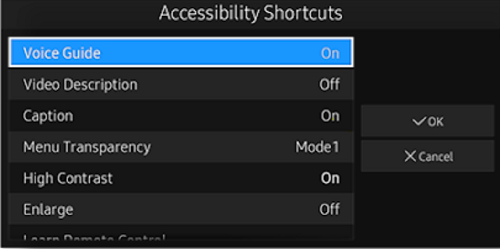
- กด ปิดเสียง บนรีโมทค้างไว้สักครู่เพื่อรับ ทางลัดการช่วยสำหรับการเข้าถึง เมนู.
- ไปที่และเลือก คำอธิบายภาพ ตัวเลือกเพื่อปิด โปรดจำไว้ว่าจุดเล็กๆ จะเป็นสีเขียวเมื่อเปิดคำบรรยาย
ไม่สามารถปิดคำบรรยายบน Samsung TV ได้ จะทำอย่างไร?
หากคำบรรยายไม่หายไปหลังจากที่คุณปิดใช้งานคำบรรยายบนทีวี ให้ปิดโดยใช้บริการของบุคคลที่สาม
กล่องรับสัญญาณสำหรับทีวีดาวเทียมและเคเบิลทีวีส่วนใหญ่มีคำบรรยาย และการตั้งค่าจะส่งผลต่อการตั้งค่าการแสดงผล ดังนั้น ขั้นแรก ให้ระบุแหล่งที่มาของการออกอากาศที่มีคำบรรยายถาวร
คำบรรยายเทียบกับคำบรรยาย
ผู้คนมักใช้คำว่าคำบรรยายและคำบรรยายแทนกันได้ แต่มีความแตกต่าง
ตามการออกแบบ คำบรรยายมีไว้สำหรับผู้ที่ปิดเสียงทีวี ไม่เข้าใจภาษาต้นทาง หรือไม่สามารถใช้เสียงได้ คำบรรยาย (CC) ยังรวมถึงคำอธิบายเสียงพื้นหลัง เอฟเฟ็กต์เสียง เนื้อเพลง และอื่นๆ CCs มีไว้สำหรับผู้ที่มีความบกพร่องทางการได้ยินเป็นหลัก เนื่องจากสามารถสื่อสารเสียงส่วนใหญ่ไปยังผู้ชมได้
การแสดงคำบรรยายหรือคำบรรยายขึ้นอยู่กับแหล่งที่มา และทีวี Samsung ของคุณจะแสดงตามนั้น แน่นอน การตั้งค่าแหล่งที่มายังให้คุณเปลี่ยนรูปแบบตัวอักษร ขนาด และการตั้งค่าอื่นๆ
คำบรรยายนั้นเปิดหรือปิดได้ง่าย และคุณไม่จำเป็นต้องผ่านเมนูที่ไม่มีที่สิ้นสุดเพื่อค้นหา หากทีวี Samsung ของคุณไม่ตอบสนอง คุณเพียงแค่ปิดเครื่องและปัญหาก็จะหมดไป









